บริการ Waasmedic คืออะไรและปลอดภัยหรือไม่?
หากคุณกำลังดูหน้านี้บนพีซีที่ใช้ Windows(Windows)แสดงว่าคุณได้ใช้กระบวนการของระบบหลายอย่างเพื่อนำคุณมาที่นี่ ที่ด้านบนสุดคือเคอร์เนลระบบWindows ( ntoskrnl.exe ) ซึ่งช่วยให้ซอฟต์แวร์สามารถโต้ตอบกับฮาร์ดแวร์พีซีของคุณได้ แอปพลิเคชันระดับล่างเช่นChrome (chrome.exe) ใช้เคอร์เนลเพื่อแสดงหน้าเว็บเช่นนี้
น่าเสียดายที่ไม่ใช่ว่าทุกแอปพลิเคชันและบริการระบบจะเชื่อถือได้ ข้อ บกพร่อง ช่องโหว่ด้านความปลอดภัย และ การใช้งาน CPU สูง เป็นเรื่องปกติ โดยอาศัยการอัปเดต Windows(Windows updates) เป็นประจำ เพื่อแก้ไข น่าแปลก(waasmedic)ที่Windows Updateเองสามารถทำให้ การใช้งาน CPUและRAMสูงผ่านบริการที่เกี่ยวข้องเช่นwaasmedic (Ironically)นี่คือสิ่งที่คุณต้องรู้

บริการ Waasmedic บน Windows คืออะไร?(What Is the Waasmedic Service on Windows?)
บริการwassmedic (หรือที่เรียกว่าWindows Update Medic ServiceและWassmedicagent.exe ) เป็นบริการระบบพื้นหลังที่จัดการส่วนหนึ่งของกระบวนการWindows Update Waasmedicมีหน้าที่ปกป้องWindows Updateจากการถูกปิดใช้งานหรือจัดการอย่างไม่ถูกต้อง (เช่นการติดมัลแวร์หลอกลวง(rogue malware infections) )

หากคุณ (หรืออย่างอื่น) พยายามปิดการใช้งานWindows Updateกระบวนการ wassmedic จะเข้ามาแทรกแซงเพื่อหยุด หากกระบวนการของระบบที่เกี่ยวข้องกับWindows Updateถูกปิดใช้งาน wassmedic จะเริ่มต้นใหม่ คุณไม่สามารถปิดการใช้งานได้อย่างง่ายดาย เนื่องจากเป็นการข้ามการป้องกันในตัวสำหรับWindows Update(Windows Update)ในWindows 10
หากคุณกังวลเกี่ยวกับกระบวนการนี้ อย่ากังวลไปเลย เพราะเป็นกระบวนการที่ถูกต้องทั้งหมดและเป็นส่วนหนึ่งของส่วนประกอบที่จำเป็นเพื่อช่วยให้พีซีของคุณทำงานได้อย่างถูกต้อง ไม่น่าจะเป็นไปได้ที่กระบวนการทำงานของ wassmedic หรือWindows Updateบนพีซีของคุณนั้นไม่ใช่ของจริง แต่ถ้าคุณไม่แน่ใจ ให้ตรวจสอบว่าได้ตรวจหามัลแวร์ที่อาจเป็นไป(check for possible malware)ได้
อะไรทำให้ Waasmedic High CPU, RAM และการใช้ทรัพยากรระบบอื่นๆ(What Causes Waasmedic High CPU, RAM, and Other System Resource Usage?)
Windowsไม่น่าจะเรียกใช้ไฟล์เรียกทำงาน(executable file) ขนาดเล็กนี้ โดยไม่มีสาเหตุที่ดี หากคุณเห็น waasmedic (หรือWindows Update ) รายงานCPU สูง , RAMหรือการใช้ทรัพยากรระบบสูงอื่นๆ ในTask Managerแสดงว่าWindows Updateกำลังมีปัญหาและอาจต้องมีการตรวจสอบและแก้ไขปัญหาเพิ่มเติม
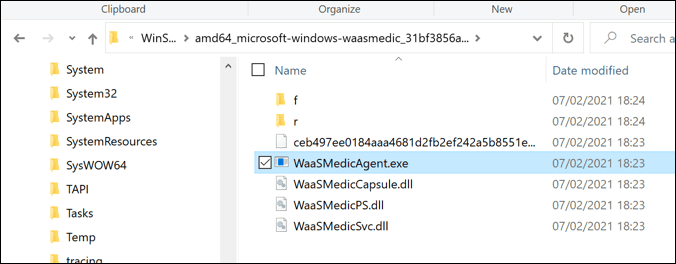
เนื่องจากWindows Update Medic Service (หรือที่รู้จักกันอย่างเป็นทางการว่า wassmedic) เป็นบริการที่ตรวจสอบ "ความสมบูรณ์" ของ บริการ Windows Update โดยรวม บนพีซีของคุณ หากWindows Updateประสบปัญหา waasmedic จะพยายามซ่อมแซม อาจเริ่มWindows Update ใหม่ หากหยุดโดยไม่คาดคิดเป็นต้น
waasmedic ควรรายงานการ ใช้งาน CPU สูง ในTask Managerนั่นเป็นสัญญาณว่ามีบางอย่างเกิดขึ้นเบื้องหลัง คาดว่าจะเพิ่มขึ้นเล็กน้อย แต่หากคุณเห็น การใช้งาน CPU สูง เป็นระยะเวลานาน คุณควรตรวจสอบว่าWindows Updateทำงานอย่างถูกต้องหรือไม่โดยทำตามขั้นตอนด้านล่าง
ผู้ใช้ส่วนใหญ่อาจไม่เห็น waasmedic ปรากฏในTask Managerเลย หากทุกอย่างทำงาน กระบวนการอาจปรากฏขึ้นเมื่อมีการดำเนินการ (เช่น การซ่อมแซมWindows Update ) เท่านั้น
วิธีแก้ไขปัญหา Waasmedic บน Windows(How to Troubleshoot Waasmedic on Windows)
Windows Updateเป็นจุดสนใจของกระบวนการ wassmedic หากคุณเห็น waasmedic รายงานว่ามี การใช้งาน CPU สูง หรือปัญหาอื่นๆ เกือบจะแน่นอนว่าเกี่ยวข้องกับปัญหา ของ Windows Updateบนพีซีของคุณ
โชคดีที่มีขั้นตอนการแก้ไขปัญหาทั่วไปที่คุณสามารถปฏิบัติตามเพื่อแก้ไขปัญหานี้ได้ ขั้นแรก(First)คุณควร (ในตัวอย่างแรก) ตรวจสอบว่าWindows Updateทำงานหรือไม่ และติดตั้งการอัปเดตที่มีอยู่ทั้งหมดแล้ว หากคุณยังคงประสบปัญหา คุณสามารถใช้เครื่องมือในตัวเพื่อตรวจสอบความสมบูรณ์ของระบบของคุณได้
ตรวจสอบว่า Windows Update ทำงานอย่างถูกต้อง(Check Windows Update is Running Properly)
หากต้องการตรวจสอบว่าWindows Updateทำงานอย่างถูกต้องหรือไม่ คุณต้องทำดังนี้:
- คลิกขวา(Right-click)ที่ เมนู Startแล้วเลือกSettings

- ใน เมนู การตั้งค่า(Settings)เลือก อัปเด ตและความปลอดภัย(Update & Security ) > Windows Update หากWindows Updateทำงานอย่างถูกต้องWindowsจะค้นหาและแจ้งให้คุณติดตั้งการอัปเดตที่มีอยู่ ทำตาม(Follow)คำแนะนำบนหน้าจอเพิ่มเติมเพื่อทำสิ่งนี้

- หากWindows Updateไม่ทำงาน ให้คลิกขวาที่ เมนู Startแล้วเลือกRun

- ใน กล่อง Runให้พิมพ์services.mscแล้วเลือกOKเพื่อยืนยัน

- ใน หน้าต่าง Servicesให้เลื่อนดูและค้นหาWindows UpdateและWindows Update Medic Service (Windows Update Medic Service)หากบริการเหล่านี้ไม่ทำงาน ให้คลิกขวาที่แต่ละบริการแล้วเลือกเริ่ม (Start)มิฉะนั้น ให้คลิกขวาที่แต่ละบริการแล้วเลือกรีสตาร์ท(Restart)แทน

- เมื่อ บริการ Windows Updateทำงาน ให้กลับไปที่ เมนู Windows Updateในการตั้งค่า Windows(Windows Settings)และตรวจหาการอัปเดตใหม่ หากระบบใช้งานได้ waasmedic ควรกลับสู่ระดับปกติของการใช้ทรัพยากรระบบ (โดยทั่วไปจะต่ำมาก)
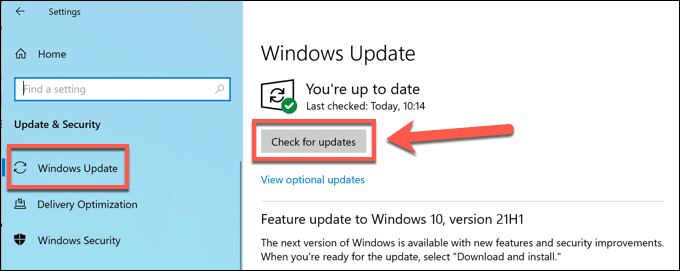
ซ่อมแซม Windows ด้วย DISM และ SFC(Repair Windows with DISM and SFC)
หากคุณไม่สามารถแก้ไขWindows Updateหรือมีปัญหาที่ทำให้คุณไม่สามารถเริ่ม บริการระบบ Windows Update ใหม่ได้ ไฟล์ระบบ (Windows Update)Windowsของคุณอาจเสียหาย Windowsมีเครื่องมือในตัวที่เรียกว่าDISMและSFCเพื่อช่วยคุณแก้ไขปัญหานี้ แต่คุณจะต้องใช้Windows PowerShellเพื่อใช้งาน
หากคุณต้องการซ่อมแซม ไฟล์ระบบ Windowsสิ่งที่คุณต้องทำมีดังนี้:
- ขั้นแรก คุณจะต้องเปิดหน้าต่างPowerShell ใหม่ (PowerShell)คลิกขวา(Right-click)ที่ เมนู Startแล้วเลือกWindows PowerShell (Admin)เพื่อทำสิ่งนี้

- ในหน้าต่าง PowerShell ใหม่ ให้พิมพ์dism.exe /Online /Cleanup-image /Restorehealthแล้วเลือกปุ่มEnter ทำตาม(Follow)คำแนะนำบนหน้าจอเพิ่มเติม
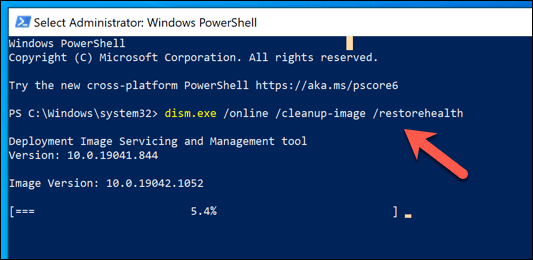
- เมื่อ เครื่องมือ DISMล้างข้อมูล จำลองระบบ Windows ใน ตัวของคุณแล้ว คุณสามารถซ่อมแซมไฟล์ระบบWindows ได้โดยใช้เครื่องมือนี้ (Windows)ในการดำเนินการนี้ ให้พิมพ์sfc /scannowแล้วเลือกEnter
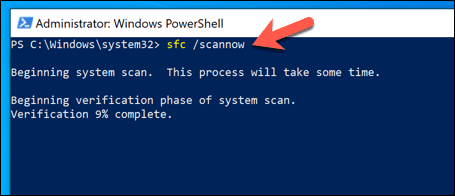
ให้เวลาสักครู่เพื่อให้การ สแกน SFCเสร็จสมบูรณ์และรีสตาร์ทพีซีของคุณเมื่อเสร็จสิ้น Windowsจะซ่อมแซมไฟล์ที่เสียหายหรือสูญหายโดยอัตโนมัติ แต่ถ้าคุณยังคงประสบปัญหา คุณอาจต้องพิจารณาสแกนหามัลแวร์(scanning for malware)หรือรีเซ็ต Windows(resetting Windows)ทั้งหมดเพื่อให้แน่ใจว่า การติดตั้ง Windows ของคุณ มีเสถียรภาพและปราศจากข้อผิดพลาด
วิธีปิดการใช้งาน Windows Update Medic Service(How to Disable the Windows Update Medic Service)
Windows Updateเป็นหนึ่งในบริการระบบที่ได้รับการป้องกันในWindows(Windows 10) 10 ต่างจากWindows รุ่นก่อนหน้า คุณไม่สามารถหยุดWindows Update ไม่ให้ ตรวจสอบหรือติดตั้งการอัปเดตที่สำคัญได้ ถือเป็นสิ่งสำคัญสำหรับความปลอดภัยของพีซีของคุณในการติดตั้งการอัปเดตเหล่านี้โดยไม่ต้องมีการโต้ตอบเพิ่มเติม
ซึ่งหมายความว่าคุณไม่สามารถปิดใช้งานบริการ waasmedic ได้อย่างสมบูรณ์โดยไม่ต้องใช้ซอฟต์แวร์ที่ไม่น่าเชื่อถือและไม่น่าเชื่อถือ แม้ว่าจะมีเครื่องมือของบุคคลที่สามเพื่อปิดการใช้งาน แต่เราไม่แนะนำให้คุณลองใช้เพราะเราไม่สามารถรับประกันได้ว่าจะใช้งานได้อย่างปลอดภัย
การปิดใช้งานWindows Updateอาจทำให้ระบบไม่เสถียรและจะทำให้พีซีของคุณประสบปัญหาด้านความปลอดภัย อย่างไรก็ตาม คุณสามารถปิดใช้งานWindows Update ชั่วคราว(temporarily)ได้นานถึง 35 วัน การดำเนินการนี้จะจำกัดการใช้ทรัพยากรระบบสำหรับ waasmedic ทำให้คุณแก้ไขปัญหาต่างๆ ได้
วิธีปิดการใช้งาน Windows Update ชั่วคราว(How to Temporarily Disable Windows Update)
- หากต้องการปิดใช้งานWindows Updateชั่วคราว (และลดการใช้ทรัพยากรระบบ waasmedic) ให้คลิกขวาที่ เมนู Startแล้วเลือกSettings
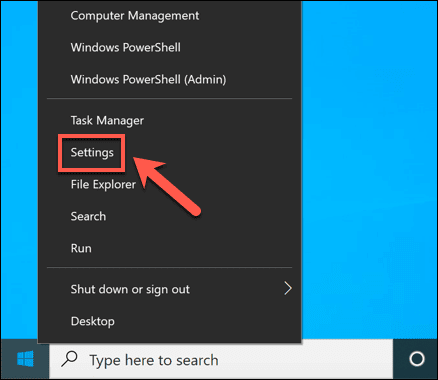
- ใน เมนู การตั้งค่า(Settings)เลือกUpdate & Security > Windows Update > Advanced Options

- ใน เมนู ตัวเลือกขั้นสูง(Advanced Options)ให้เลือกระยะเวลาที่คุณต้องการหยุดการอัปเดตทั้งหมดโดยใช้เมนูแบบเลื่อนลงหยุดการอัปเดตชั่วคราว (Pause Updates )การเปลี่ยนแปลงใดๆ ที่คุณทำจะมีผลทันที

เมื่อWindows Updateถูกปิดใช้งานชั่วคราว กระบวนการของระบบทั้งหมดที่เกี่ยวข้องกับWindows Update (รวมถึง waasmedic) จะไม่ทำงานจนกว่าจะถึงวันที่ดำเนินการอัปเดตต่อหรือจนกว่าคุณจะเปิดใช้งานWindows Update อีกครั้ง ด้วยตนเอง
ปกป้องพีซี Windows 10 ของคุณ(Protecting Your Windows 10 PC)
หากคุณกังวลเกี่ยวกับWindows Update Medic Service (waasmedic) บน พีซี Windows ของคุณ ก็ไม่ต้องตกใจ ถูกต้องตามกฎหมายและรวมไว้เป็นวิธีการป้องกันWindows Updateจากการหยุดชะงัก แม้ว่าคุณจะใช้เครื่องมือของบุคคลที่สามเพื่อปิดใช้งานWindows Updateได้ แต่เราไม่แนะนำให้ใช้ แม้ว่าคุณจะสามารถหยุดการอัปเดตแต่ละรายการ(stop individual updates)ได้
บริการ waasmedic พร้อมที่จะช่วยเหลือ แต่ก็ไม่ได้แก้ไขทุกอย่าง หากWindows Update ไม่ติดตั้งการอัปเดตใหม่(Windows Update won’t install new updates)คุณสามารถแก้ไขปัญหาโดยใช้ขั้นตอนการแก้ไขปัญหาทั่วไป โดยเฉพาะอย่างยิ่งหากการ อัปเด ตค้าง (updates get stuck)หากทุกอย่างล้มเหลว อย่าลืมว่าคุณสามารถล้างข้อมูลและรีเซ็ต Windows(wipe and reset Windows)เพื่อกู้คืนพีซีของคุณได้ในภายหลัง
Related posts
กระบวนการปฏิบัติการบริการ Antimalware คืออะไรและปลอดภัยหรือไม่?
วิธีเปิดใช้งานหรือปิดใช้งาน IP Helper Service ใน Windows 10
วิธีเปิดใช้งาน DNS Client Service ถ้าเป็นสีเทาใน Windows 10
วิธีการปิดใช้งาน Windows Insider Service บน Windows 10
Bonjour Service ใน Windows 10 คืออะไร
แก้ไขการใช้งาน CPU สูงของตัวแทน SoftThinks ใน Windows 10
Fix System Service Exception Error ใน Windows 10
VulkanRT คืออะไรและปลอดภัยหรือไม่
Windows Smartscreen คืออะไรและปลอดภัยหรือไม่?
วิธีตั้งค่าบริการ VPN ในตัวของ Windows 10
วิธีแก้ไข System Service Exception Stop Code ใน Windows 10
Hide Toolbars option ใน Taskbar Context Menu ใน Windows 10
ผู้ปฏิบัติงานตัวติดตั้งโมดูล Windows คืออะไร (และปลอดภัยหรือไม่)
วิธีเพิ่ม Safe Mode ให้กับ Boot Menu ใน Windows 10
TrustedInstaller คืออะไรและปลอดภัยหรือไม่?
instup.exe คืออะไรและปลอดภัยหรือไม่
วิธีปิดการใช้งาน Print Spooler Service บน Windows 10
วิธีสร้างบริการ Windows
การแยกกราฟอุปกรณ์เสียงของ Windows คืออะไร (และปลอดภัยหรือไม่)
บริการ Bonjour คืออะไร (และคุณต้องการ)
